- ASEAN (English)
- Australia/New Zealand (English)
- Belgique (Français)
- België (Nederlands)
- Brasil (Português)
- Canada (English)
- Canada (Français)
- Deutschland (Deutsch)
- España (Español)
- France (Français)
- India (English)
- Indonesia (Indonesian)
- Italia (Italiano)
- Latinoamérica (Español)
- Middle East/North Africa (English)
- Nederland (Nederlands)
- Polska (Polski)
- Portugal (Português)
- Singapore (English)
- Türkiye (Türkçe)
- United Kingdom (English)
- United States (English)
- 中国 (简体中文)
- 台灣 (繁體中文)
- 日本 (日本語)
- 대한민국 (한국어)
- Página principal /
- Toolkit /
- Navegación
¿Le pareció útil este contenido?
¿Cómo podríamos hacer que este artículo sea más útil?
- Cómo comenzar con Toolkit
- Navegación
-
Actividad Mirror
- Ubicación de las carpetas Mirror
- Crear un plan de duplicación
- Pausar/Reanudar un plan de duplicación
- Ver el contenido de las carpetas de la computadora
- Ver el contenido de las carpetas de la unidad.
- Editar un plan de duplicación
- Eliminar un plan de duplicación
- Ver informe
- Versiones anteriores de Toolkit (Windows 7 | 8 | 8.1)
- Preguntas frecuentes de la actividad Mirror (Duplicación) de Toolkit
-
Actividad Backup (únicamente para Windows)
- Tipos de archivos y procedimiento
- Configurar una copia de seguridad rápida
- Crear un plan de copias de seguridad personalizado
- Definir su plan de copias de seguridad
- Pausar/Reanudar un plan de copias de seguridad
- Eliminar un plan de copias de seguridad
- Eliminar un plan de copias de seguridad
- Ver informe
- Versiones anteriores de Toolkit (Windows 7 | 8 | 8.1)
- Preguntas frecuentes de las copias de seguridad de Toolkit
- Actividad Restore (únicamente para Windows)
-
Actividad Sync Plus
- Configurar una sincronización rápida
- Cree un plan de Sync Plus personalizado
- Detener/Reanudar un plan de Sync Plus
- Ver las carpetas y los archivos sincronizados
- Editar un plan de Sync Plus
- Restaurar archivos
- Eliminar un plan de Sync Plus
- Archivos y carpetas excluidos de la sincronización
- Versiones anteriores de Toolkit (Windows 7 | 8 | 8.1)
-
Seagate Secure
- Activar la opción de seguridad con Toolkit.
- Desbloquear la unidad
- Bloqueo de la unidad
- Cambiar contraseña
- Configurar una clave para restablecer la contraseña
- Usar una clave para restablecer la contraseña
- Computadoras de confianza
- Acceso para múltiples usuarios
- Desactivar la opción de seguridad
- Volver a activar la opción de seguridad
- Borrado criptográfico de la unidad
- Restablecer la unidad a la configuración de fábrica.
- Versiones anteriores de Toolkit (Windows 7 | 8 | 8.1)
- Importación
- Configuración de RAID
- Gestionar la luz RGB y la luz del indicador de estado LED
- Configuración
- Estado de la unidad
- Optimize
- Toolkit y conexiones en cadena por Thunderbolt
Navegación
Pantalla de inicio
Utilice la pantalla de inicio para ver el estado de la unidad, configurar las actividades de Toolkit, quitar volúmenes de manera segura y más.
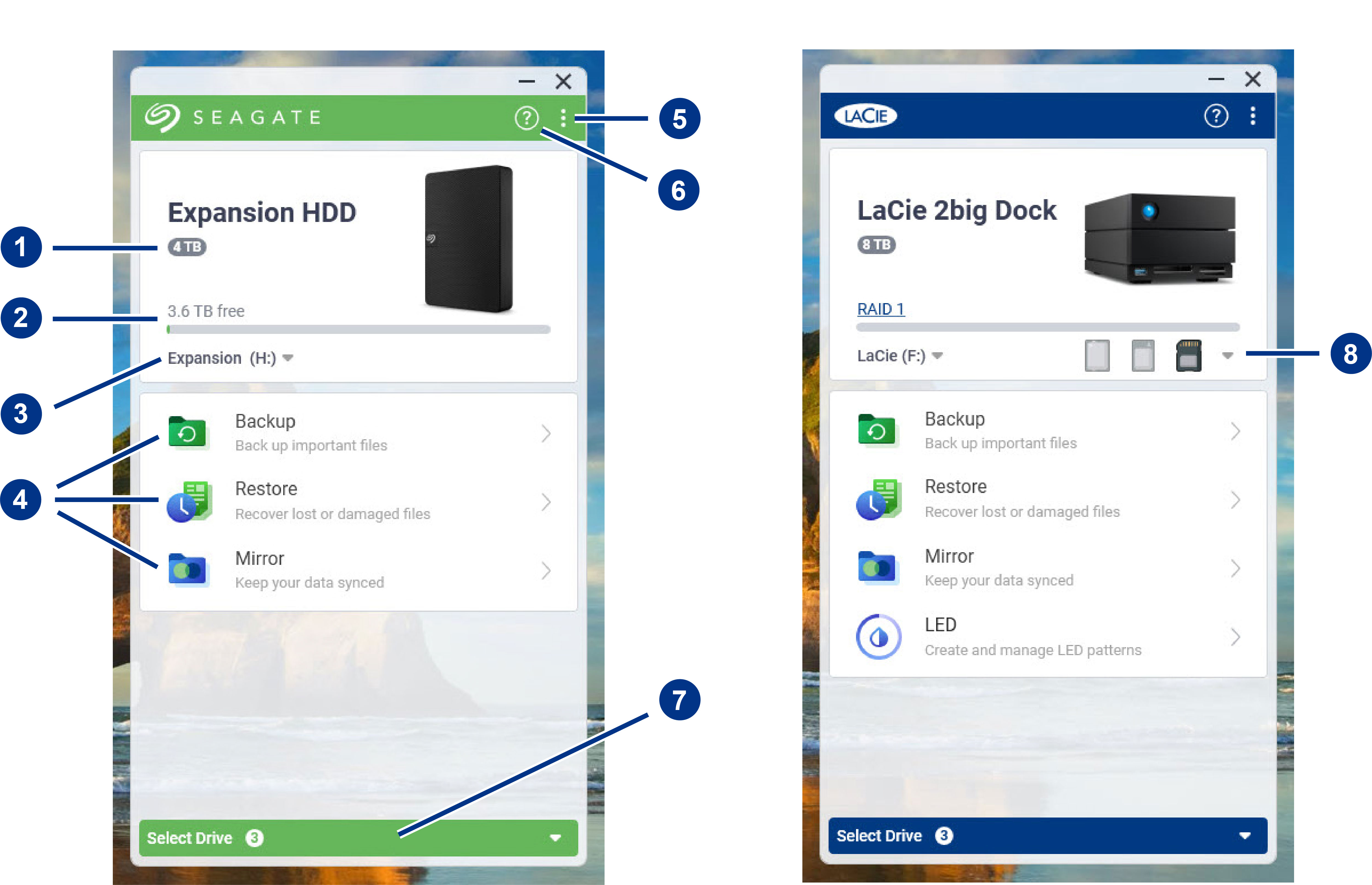
- Capacidad de la unidad}: ver la capacidad de almacenamiento de la unidad.
- Capacidad disponible}: ver la cantidad de la capacidad de almacenamiento de la unidad.
- Ver volúmenes/quitar: ver los volúmenes de la unidad y quitar volúmenes de forma segura.
- Actividades: haga clic para configurar o editar una actividad.
- Más: haga clic en el ícono para cambiar la configuración o salir de Toolkit.
- Ayuda: haga clic en el ícono para recibir ayuda con su unidad.
- Seleccionar unidad: haga clic aquí para seleccionar otra unidad (cuando haya muchas unidades conectadas).
- Ver tarjetas de almacenamiento/quitar (solo para dispositivos que tengan ranuras para tarjetas): haga clic aquí para ver información sobre las tarjetas de almacenamiento insertadas y para quitar tarjetas de almacenamiento de forma segura.
Su modelo de Seagate o LaCie determina qué actividades aparecen en Toolkit. Dependiendo de su unidad, podrá ver las siguientes actividades (como se muestra en la imagen de arriba):
Algunos modelos de Seagate y LaCie son compatibles con Sync Plus en lugar de respaldo/restauración/duplicado:

Las unidades con autocifrado (SED) de Seagate y LaCie incluyen la actividad de Seagate Secure

Las unidades con iluminación LED personalizable incluyen la actividad RGB o LED:


Versiones anteriores de Toolkit
Si instaló Toolkit previamente y no ha actualizado la aplicación recientemente, es posible que su pantalla de inicio se vea diferente.

Vaya a un capítulo de actividad de este manual para conocer más detalles sobre cómo gestionar actividades usando la versión actual y las versiones anteriores de Toolkit.
Toolkit Manual del usuario